Како искључити рачунар из стања спавања - Виндовс 11/10
Ако желите да знате како да зауставите или спречите да ваш Виндовс 11/10 рачунар пређе у режим спавања(Sleep) , хибернације(Hibernate) или приправности(Standby) , онда можете да искористите један од ових алата. У овом посту ћемо причати о мишу Јигглер(Mouse Jiggler) и Слееп Превентер(Sleep Preventer) .
Зауставите(Stop) рачунар да спава са мишем Јигглером(Mouse Jiggler)

Моусе Јигглер(Mouse Jiggler) је још једна таква алатка која заварава ваш рачунар да сте још увек ту тако што шаље 'лажне или виртуелне' уносе мишем, чиме спречава да ваш Виндовс ПЦ пређе у стање мировања.
Непрекидно помера показивач миша како би спречио активацију чувара екрана, спавање или било коју сличну активност коју може покренути неактивност рачунара.
Означите поље за потврду 'Енабле јиггле' да бисте започели померање миша; опозовите избор да бисте зауставили. Поље за потврду ' Зен(Zen) јиггле' омогућава режим у којем се показивач помера 'виртуелно' – систем верује да се креће, али се показивач заправо не помера.
Можете га преузети ГитХуб(GitHub) .
Спречите(Prevent) прелазак рачунара у режим спавања(Sleep) , хибернације(Hibernate) , приправности(Standby)
Слееп (Sleep) Превентер(Preventer) је још једна преносива апликација која спречава рачунар да затамни екран или уђе у режим приправности, спавања или хибернације.
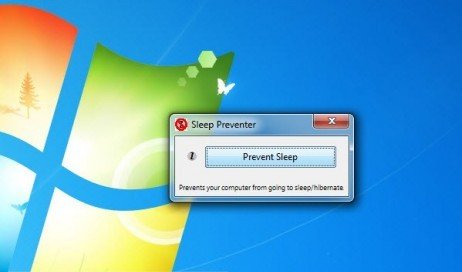
Да бисте користили овај бесплатни софтвер:
- Преузмите(Download) апликацију и извуците њен садржај уз помоћ бесплатног програма 7-Зип(7-Zip) .
- Покрените апликацију. То је преносива апликација.
- Кликните на дугме „Спречи спавање“(‘Prevent Sleep’) да бисте активирали услужни програм. Промениће се у Спречавање спавања(Sleep) .
- Једном активиран, софтвер ће се минимизирати( minimize) у системској палети и може му се приступити кад год је то потребно.
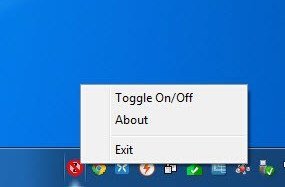
Да бисте изашли из апликације, једноставно кликните десним тастером миша на икону и изаберите Изађи.
Слееп Превентер(Sleep Preventer) можете преузети овде(here) . Слееп Превентер(Preventer) је веома једноставна и ефикасна апликација за Windows 11/10/8/7 .
Сада прочитајте(Now read) : Како спречити да се рачунар неочекивано пробуди из стања спавања .
Related posts
Како искључити, поново покренути, спавати, хибернати, закључати Виндовс 11/10
Виндовс рачунар не спава; Режим спавања не ради у оперативном систему Виндовс 11/10
Како напунити свој телефон у режиму спавања са затвореним поклопцем лаптопа
Виндовс 11/10 аутоматски насумично иде у стање мировања
Како променити поставке спавања у оперативном систему Виндовс 11/10
Поправите рачунар не иде у режим спавања у оперативном систему Виндовс 10
Која је разлика између спавања и хибернације у оперативном систему Виндовс 10?
Спавајте паметније – најбољи уређаји за побољшање сна
Како да поправите Виндовс 10 рачунар који не спава
Тастатура и миш неће реаговати након буђења рачунара из режима спавања
Изаберите шта затварање поклопца лаптопа ради: искључивање, хибернација, спавање
Виндовс рачунар затвара све апликације када иде у стање спавања или приправности
иПхоне апликације за праћење и побољшање вашег сна
Како користити Спотифи Слееп Тимер
Како да поправите Виндовс 11 режим спавања који не ради
5 најбољих Аппле Ватцх апликација за праћење спавања
Поправите Виндовс 10 режим спавања који не ради
Зауставите чврсти диск да пређе у стање спавања у оперативном систему Виндовс 11/10
Како искључити хибридно спавање када је рачунар на батерији или прикључен
Како да поправите Мац који не спава
